5 parasta korjausta iMessagen lähettämiseen sähköpostista puhelinnumeron sijaan
Sekalaista / / November 18, 2023
Applen avulla voit hallita saumattomasti iMessage-keskustelujasi iPhonesta, iPadista ja Macista. Se jopa sallii sinun käytä iMessagea Windows 11 -tietokoneessa Phone Link -sovelluksen kanssa. iMessage on ensisijaisesti linkitetty puhelinnumeroosi, joka näkyy kontakteillesi, kun he saavat tekstiviestejäsi.
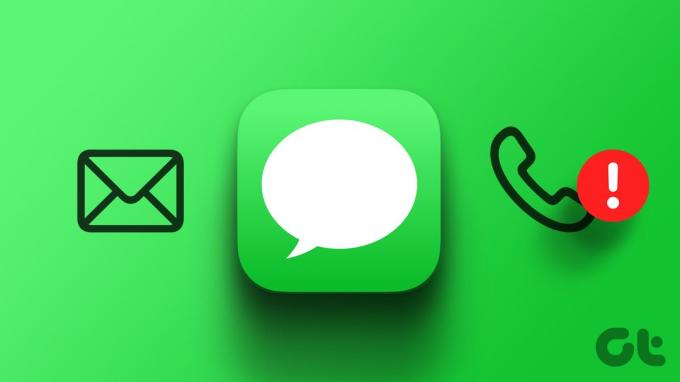
Jotkut käyttäjät valittavat, että heidän iMessagesa näyttää sähköpostiosoitteensa yhteyshenkilöiden puhelinnumeron sijaan. Näin tapahtuu yleensä, kun iMessage-keskustelu aloitetaan käyttämällä yhteyshenkilön sähköpostia puhelinnumeron sijaan. Tässä on parhaat tavat korjata iMessagen lähettäminen sähköpostista puhelinnumeron sijaan iPhonessa, iPadissa ja Macissa.
1. Tarkista, onko puhelinnumerosi valittu iMessagelle
Apple-laitteesi antavat sinulle mahdollisuuden lähettää ja vastaanottaa iMessagea joko puhelinnumerostasi tai sähköpostistasi (Apple ID). Joten jos sähköpostisi näkyy, kun lähetät tekstiviestiä kontakteillesi, näin voit tarkistaa, onko puhelinnumerosi valittu iMessagen käyttöä varten.
iPhonessa ja iPadissa
Vaihe 1: Avaa Asetukset-sovellus ja valitse Viestit.


Vaihe 2: Napauta Lähetä ja vastaanota ja tarkista, onko puhelinnumerosi valittu iMessagelle.
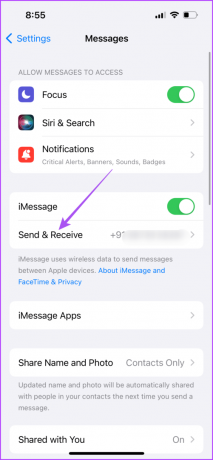
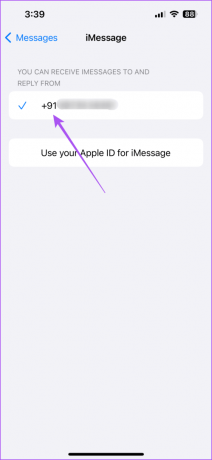
Vaihe 3: Kun olet valinnut puhelinnumerosi, sulje Asetukset ja tarkista, onko ongelma ratkaistu.
Macilla
Vaihe 1: Avaa Spotlight-haku painamalla Komento + Välilyönti pikanäppäin, kirjoita Viestitja paina Return.

Vaihe 2: Napsauta vasemmassa yläkulmassa Viestit ja valitse Asetukset.

Vaihe 3: Valitse iMessage-välilehti.

Vaihe 4: Varmista, että puhelinnumerosi on valittu iMessagen lähettämistä ja vastaanottamista varten Macissa.
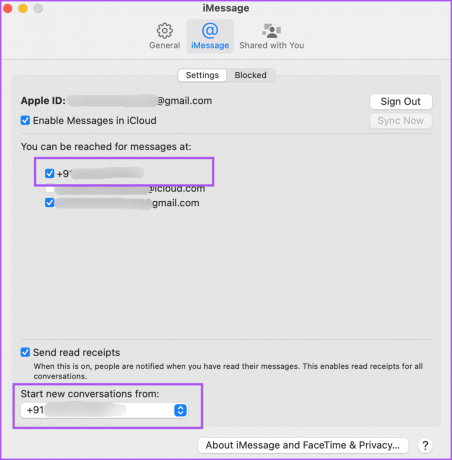
Vaihe 5: Sulje sen jälkeen Asetukset ja tarkista, onko ongelma ratkaistu.
2. Ota iMessage uudelleen käyttöön
Jos kohtaat edelleen saman ongelman ja ihmettelet, miksi iMessage lähettää tekstiviestejä sähköpostista, voit yrittää ottaa iMessagen uudelleen käyttöön laitteillasi. Tämä rekisteröi uudelleen, lataa ja synkronoi keskustelusi eri laitteiden välillä.
iPhonessa ja iPadissa
Vaihe 1: Avaa Asetukset-sovellus ja napauta Viestit.


Vaihe 2: Napauta iMessagen vieressä olevaa kytkintä poistaaksesi palvelun käytöstä.

Vaihe 3: Odota muutama sekunti ja napauta sitten kytkintä uudelleen ottaaksesi iMessagen käyttöön.
Vaihe 4: Kun kaikki viestisi on ladattu ja synkronoitu, tarkista, onko ongelma ratkaistu.
Macilla
Vaihe 1: Avaa Spotlight-haku painamalla Komento + Välilyönti pikanäppäin, kirjoita Viestitja paina Return.

Vaihe 2: Napsauta vasemmassa yläkulmassa Viestit ja valitse Asetukset.

Vaihe 3: Napsauta yläreunassa olevaa iMessage-välilehteä.

Vaihe 4: Poista palvelu käytöstä napsauttamalla Ota iMessage käyttöön iCloudissa -kohdan vieressä olevaa valintaruutua.

Vaihe 5: Odota muutama sekunti ja napsauta sitten valintaruutua uudelleen.
Vaihe 6: Kun kaikki viestisi on ladattu ja synkronoitu, tarkista, onko ongelma ratkaistu.
3. Pakota lopettamaan ja käynnistämään uudelleen Viestit-sovellus
Jos iMessage-tekstisi tulevat edelleen sähköpostina, voit pakottaa lopettamaan ja käynnistämään Viestit-sovelluksen uudelleen. Tämä antaa sovellukselle uuden alun laitteellesi.
iPhonessa ja iPadissa
Vaihe 1: Pyyhkäise aloitusnäytössä ylös ja pidä painettuna paljastaaksesi taustasovellusikkunat.
Vaihe 2: Pyyhkäise oikealle etsiäksesi Viestit-sovellusikkunan ja pyyhkäise ylös poistaaksesi sen.
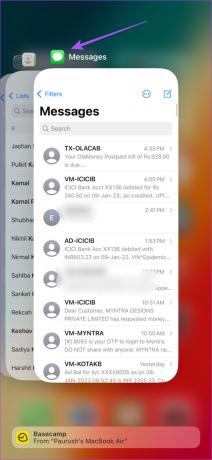
Vaihe 3: Käynnistä Viestit-sovellus uudelleen ja tarkista, onko ongelma ratkaistu.

Macilla
Vaihe 1: Napsauta Apple-kuvaketta vasemmassa yläkulmassa ja valitse Pakota lopettamaan.
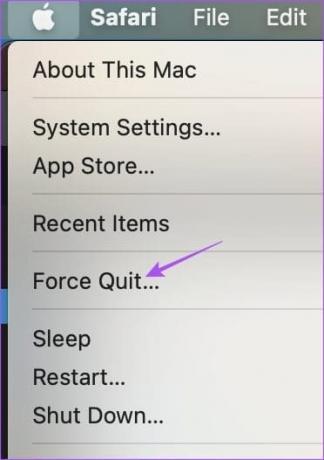
Vaihe 2: Valitse Viestit-sovellus ja napsauta Pakota lopetus -painiketta.
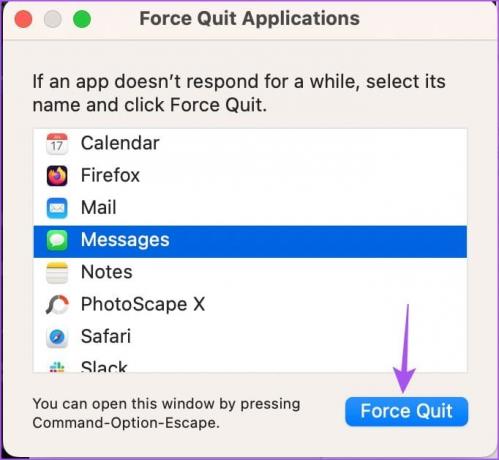
Vaihe 3: Käynnistä Messages uudelleen ja tarkista, onko ongelma ratkaistu.

4. Päivitä Viestit-sovellus
Voit asentaa Messages-sovelluksen päivitetyn version iPhoneen, iPadiin ja Maciin. Nykyisessä versiossa voi olla virheitä, jotka saattavat aiheuttaa tämän iMessagen ongelman.
iPhonessa ja iPadissa
Vaihe 1: Avaa Asetukset-sovellus ja napauta Yleistä.


Vaihe 2: Valitse Ohjelmistopäivitykset.

Vaihe 3: Jos päivitys on saatavilla, lataa ja asenna se.
Vaihe 4: Avaa sen jälkeen Viestit-sovellus ja tarkista, onko ongelma ratkaistu.

Macilla
Vaihe 1: Avaa Spotlight-haku painamalla Komento + Välilyönti pikanäppäin, kirjoita Tarkista ohjelmistopäivitys, ja paina Return.
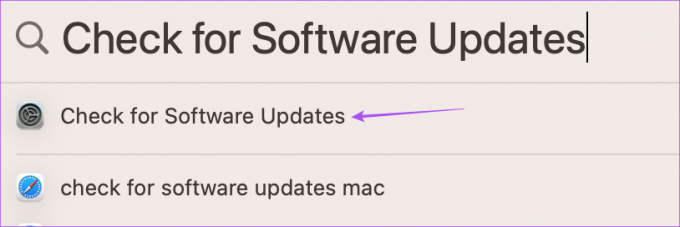
Vaihe 2: Jos päivitys on saatavilla, lataa ja asenna se.
Vaihe 3: Avaa sen jälkeen Viestit-sovellus ja tarkista, ratkeaako ongelma.
5. Palauta verkkoasetukset
Jos mikään ratkaisuista ei auta, nollaa iPhonen, iPadin ja Macin verkkoasetukset. Tämä poistaa kaikki liitetyt verkkoasetukset ja palauttaa oletusasetukset. Tietenkin sinun on lisättävä Wi-Fi-tiedot uudelleen, ja se on uusi alku.
iPhonessa ja iPadissa
Vaihe 1: Avaa Asetukset-sovellus ja napauta Yleistä.


Vaihe 2: Vieritä alas alas ja valitse Siirrä tai Palauta iPhone/iPad.

Vaihe 3: Napauta Nollaa ja valitse Palauta verkkoasetukset.

Vaihe 4: Vahvista napauttamalla Palauta verkkoasetukset uudelleen.

Vaihe 5: Tämän jälkeen muodosta yhteys verkkoosi uudelleen ja tarkista, onko ongelma ratkaistu.
Macilla
Vaihe 1: Avaa Spotlight-haku painamalla Komento + Välilyönti pikanäppäin, kirjoita Wi-Fi, ja paina Return.
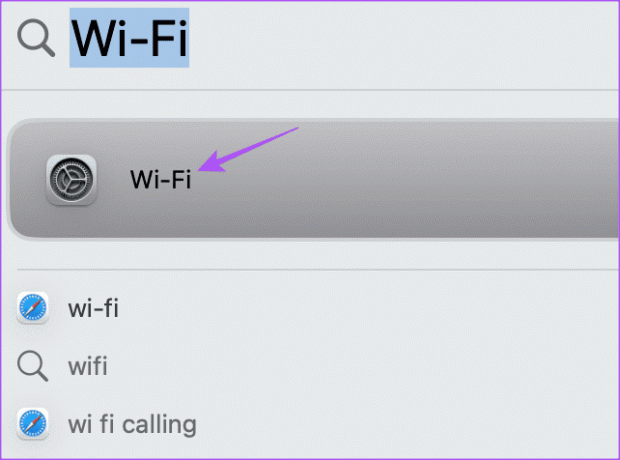
Vaihe 2: Napsauta yhdistetyn Wi-Fi-verkon vieressä olevaa Tiedot-painiketta.
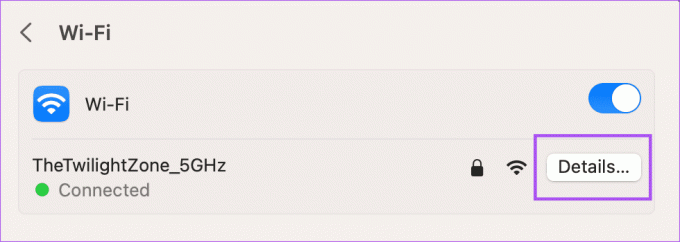
Vaihe 3: Napsauta Unohda tämä verkko.
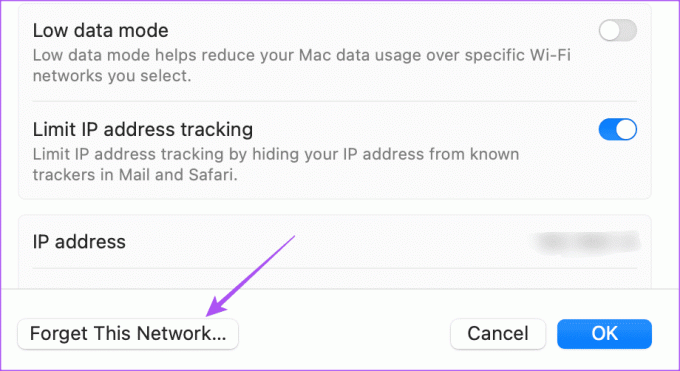
Vaihe 4: Vahvista napsauttamalla Poista.

Vaihe 5: Sulje ikkuna ja muodosta yhteys uudelleen Wi-Fi-verkkoon tarkistaaksesi, onko ongelma ratkaistu.
Lähetä iMessage käyttämällä puhelinnumeroa
Nämä ratkaisut auttavat ratkaisemaan ongelman, joka liittyy iMessagen lähettämiseen sähköpostista, ei puhelinnumerostasi. Joskus haluat lähettää iMessagesi tekstiviestinä, kun sinulla ei ole Internet-yhteyttä iPhonellasi ja iPadillasi. Voit lukea viestistämme oppiaksesi kuinka pakottaa iMessagen lähettäminen tekstiviestinä.
Päivitetty viimeksi 31. lokakuuta 2023
Yllä oleva artikkeli saattaa sisältää kumppanilinkkejä, jotka auttavat tukemaan Guiding Techiä. Se ei kuitenkaan vaikuta toimitukselliseen eheyteemme. Sisältö pysyy puolueettomana ja autenttisena.

Kirjoittanut
Paurush seurustelee iOS: n ja Macin ympärillä samalla kun hän kohtaa läheisesti Androidin ja Windowsin. Ennen kuin hänestä tuli kirjailija, hän tuotti videoita sellaisille brändeille kuin Mr. Phone ja Digit ja työskenteli hetken tekstikirjoittajana. Vapaa-ajallaan hän tyydyttää uteliaisuutensa suoratoistoalustoista ja laitteista, kuten Apple TV ja Google TV. Viikonloppuisin hän on kokopäiväinen cinephile, joka yrittää pienentää loputonta katselulistaansa ja jatkaa sitä usein pidempään.



